✍️ Rédiger des questions
C'est le moment d'être créatif ! Que vous construisiez un quiz complet ou un Round-About, écrire des questions solides et amusantes est au cœur d'un super jeu.
Pour commencer, cliquez sur Ajouter une nouvelle question. Vous pouvez en ajouter autant que vous le souhaitez.
💾 N'oubliez pas de sauvegarder votre travail régulièrement et de tester votre quiz à tout moment pour voir comment il se joue !
⚙️ Paramètres des questions
Cliquez sur l'icône d'engrenage en haut à gauche d'une question pour ouvrir son panneau complet de paramètres.
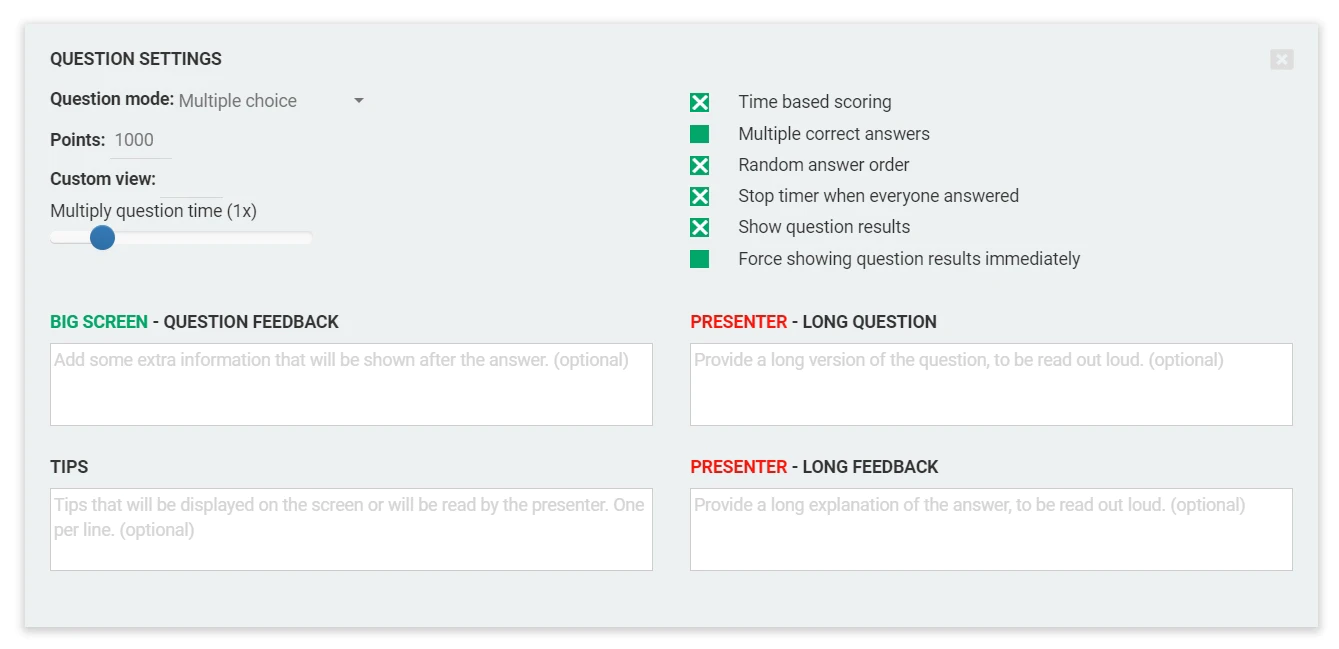
🎮 Mode & notation
- Type de question — Choisissez comment la question est jouée (ex. choix multiple, réponse ouverte, puzzle)
→ En savoir plus dans types de questions - Points — Définissez combien de points vaut une bonne réponse
- Minuteur de la question — Ajustez la limite de temps avec le curseur
🧩 Paramètres de comportement du jeu
Personnalisez comment la question se comporte pendant la partie :
- Notation basée sur le temps — Récompense les joueurs qui répondent plus vite
- Multiples bonnes réponses — Autorisez plus d'un choix valide
- Ordre aléatoire des réponses — Mélangez les options à l'écran
- Arrêter le minuteur lorsque toutes les réponses sont reçues — Passez à la suite dès que toutes les réponses sont entrées
- Afficher les résultats de la question — Affichez un retour après la question (ou désactivez-le)
- Forcer l'affichage des résultats après la question — S'applique uniquement lorsque le retour serait normalement différé (par ex., dans les lightning rounds ou questions ouvertes). Pour les questions standard sans interaction du jury, le retour est montré automatiquement après chaque question.
🎤 Contenu du présentateur
Ces champs contrôlent ce qui apparaît sur l'application Quizmaster et sur le grand écran :
- Grand écran – Retour de la question — Affiché à tous les joueurs une fois le retour dévoilé
- Présentateur – Question longue — Une version de la question à lire à voix haute par l'animateur
- Présentateur – Retour long — Texte que l'animateur peut lire après avoir révélé la bonne réponse
📝 Ces champs aident à rendre les présentations en direct dynamiques et soignées.
📎 Pièces jointes
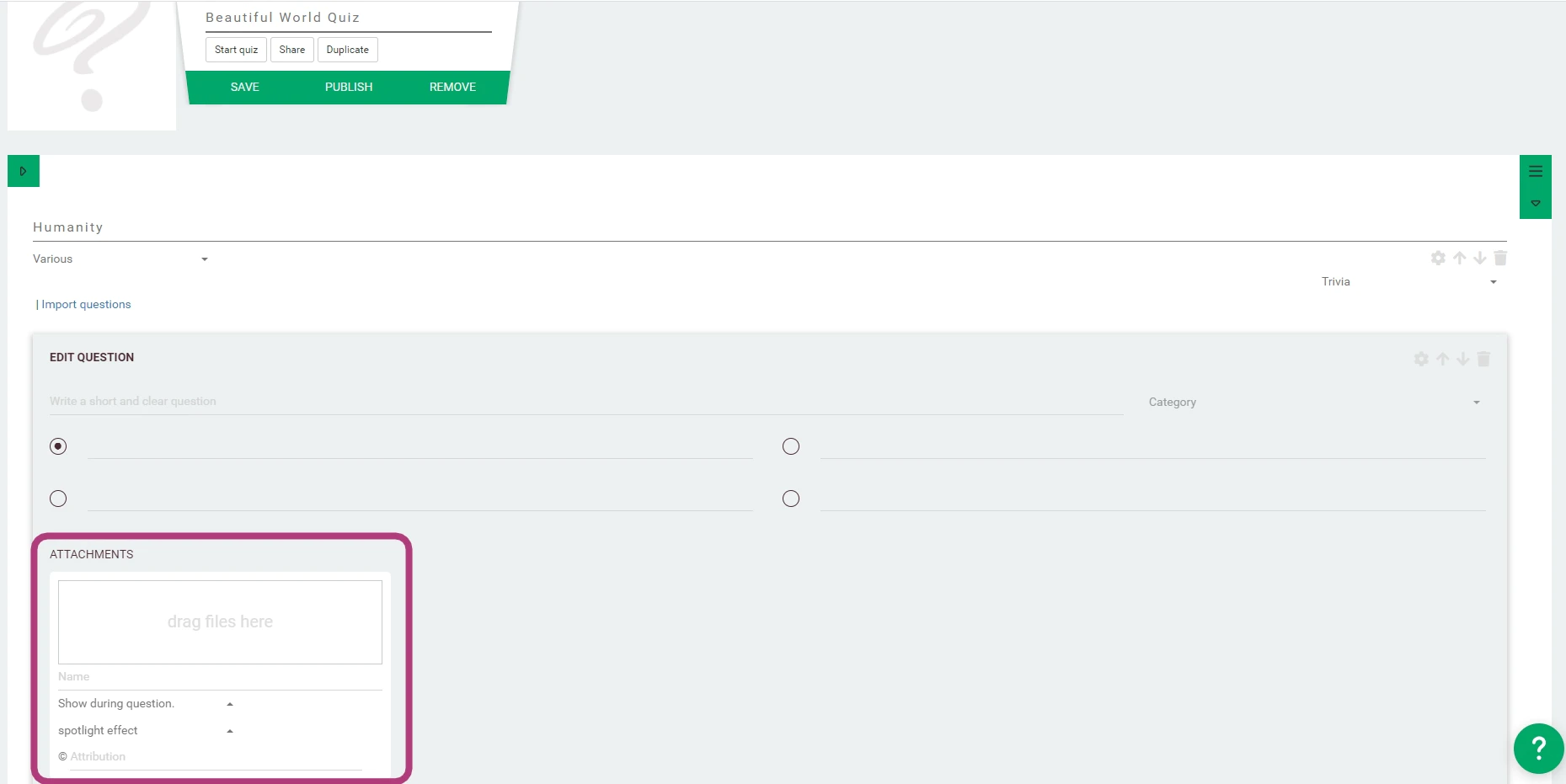
Vous pouvez enrichir les questions avec des images, vidéos ou sons. Chaque pièce jointe peut être affichée à des moments précis :
- Avant / Pendant / Après la question — Affichée autour du moment où la question est présentée
- Avant / Pendant / Après le retour — Affichée lorsque les résultats sont dévoilés
- ...
🧠 Les pièces jointes sont particulièrement utiles pour créer du suspense, illustrer les réponses ou donner du contexte.
Vous pouvez ajouter plusieurs pièces jointes dans chaque emplacement.
⚡ Dans QuizWitz Live (PRO) : le quizmaster peut choisir quelle pièce jointe afficher à chaque moment.
🎮 Dans les parties régulières : toutes les pièces jointes d'un emplacement donné sont affichées en même temps.
📘 En savoir plus sur les types de fichiers supportés, astuces de timing, et limites dans le guide des pièces jointes.
💡 Astuce pro : Choisir le bon moment
- Afficher la bonne réponse visuellement ? → Utilisez Après la question
- Créer du suspense avant de révéler le retour ? → Utilisez Avant le retour
- Ajouter des trivia ou approfondir ? → Utilisez Après le retour
Ensuite : découvrez les différents types de questions et comment structurer vos types de manches pour un impact maximal.